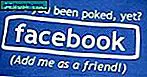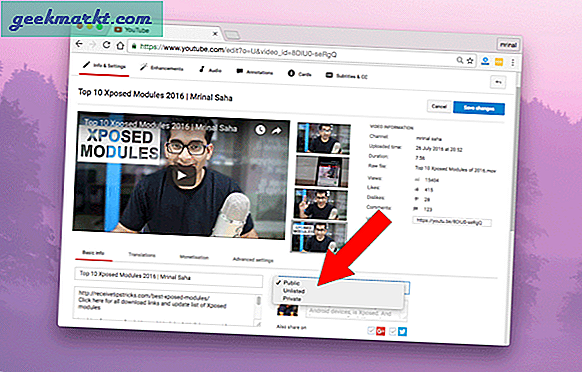Ibland är det svårt att kontrollera sig själv. Att vara produktiv kräver mycket disciplin och det är alltför lätt att glida upp och distrahera dig då och då. Att bläddra bland slumpmässiga webbplatser på Chrome är ett utmärkt sätt att inte göra någonting. Det här urvalet av praktiska Android-appar hjälper dig att öka din produktivitet genom att hjälpa dig blockera webbplatser på Chrome, begränsa åtkomst till appar, inaktivera inkognitoläge och mycket mer.
Nu, om du har en rotad Android-telefon kan du använda någon av värdfilredigeringsapparna för att blockera alla webbplatser inklusive i din Chrome-webbläsare. Men de flesta har inte root-åtkomst, så för dem här har vi olika lösningar beroende på kravet.
Läs vidare för att ta reda på hur du blockerar webbplatser i Chrome-webbläsaren på Android.
1. Blockera webbplats
För: Användare som vill blockera vissa webbplatser på Chrome
Namnet berättar allt du behöver veta: Blockera webbplats blockerar åtkomst till både webbplatser och appar. Funktionen för webbplatsblockerare fungerar i alla webbläsare inklusive Chrome. Block Site har en webbplats svartlistfunktion som FocusMe. Detta låter dig komma in på de webbplatser som du inte vill ge åtkomst till och förhindrar åtkomst till just dessa.
Sättet att den här appen fungerar utan root-åtkomst är ganska genialt, när du har installerat appen måste du ge den tillgänglighetsbehörighet. När du är klar håller Block Site spår på varje webbplats du besöker, och när den upptäcker blockerade webbplatser lägger den överlägget ovanpå den.
Block Site har också inbyggd schemaläggningsfunktionalitet. Du kan ställa in webb- och appblockeringstider samt paustid. Det anpassningsbara arbetsläget låter dig specifikt ställa in webbplatsblockering under din arbetstid. Blockera webbplatsen är dock inte alla positiva. Det är avgörande att det saknar avinstallationsskydd. Detta gör det enkelt att avinstallera om du plötsligt förfaller till dom.
Relaterat: 3 sätt att blockera porr på Windows

Fördelar
- App- och webbplatsens svartlistning betyder att du kan anpassa begränsningarna
- Blockerare för vuxna blockerar alla webbplatser för vuxna för ökad bekvämlighet
Nackdelar
- Saknar avinstallationsskydd
Installera Block Site (Android)
2. Qustodio Suite
För: Föräldrar som vill övervaka och begränsa sina barns mobila webbanvändning
Qustodio är ett spel på ordet ”vårdnadshavare” och det är precis vad det är: vårdnadshavaren för dina barns webbanvändning. Qustodio har en premium, prenumerationsbaserad svit som kan installeras över en rad enheter och plattformar, men Android-appen i sig är gratis.
Den kostnadsfria Android-appen Qustodio är ett utmärkt alternativ om du bara vill blockera eller begränsa dina barns Chrome-användning. Qustodio-appen låter dig Qustodios filter för vuxeninnehåll - detta filtrerar automatiskt bort sexuellt innehåll, spel och andra problemområden så att du inte behöver oroa dig för vad ditt barn utsätts för. Qustodios filter fungerar även i inkognitoläge.
Det använder enhetsadministratörsbehörigheten för att förhindra avinstallation, vilket gör det mycket svårt för ditt barn att kringgå. Qustodios kostnadsfria app låter dig också övervaka och begränsa användningen. Du kan ställa in tidsgränser för vilka all webbplatsåtkomst kommer att begränsas. Du kan också kontrollera användningsstatistik - vilka webbplatser dina barn besöker och hur länge de använder vissa webbplatser.
Premium-sviten är plattformsoberoende och erbjuder en mängd ytterligare funktioner. Till att börja med kan du installera den på nästan vilken plattform som helst, från iOS till Windows, förutom Android. Det har också platsspårning, samtals- och textövervakning och appanvändningskontroll bland andra funktioner.

Fördelar
- Gratis version låter dig blockera och övervaka Chrome-användning
- Enhetsadministratörsbehörighet erbjuder skydd mot avinstallation
Nackdelar:
- Gratis version erbjuder bara skydd på en enda Android-enhet
Installera Qustodio (Android)
3. Inaktivera inkognitoläge
Vem är det för: Användare som vill inaktivera inkognitoläge och använda ansvar för att minska åtkomsten till problemwebbplatser
Vi är stora fans av out-of-the-box-lösningar. Inaktivera inkognitoläge (som namnet antyder) blockerar inte webbplatser i Chrome. Det tar dock upp samma underliggande problem - det hindrar en användare från att besöka webbplatser som de inte vill berätta om. Genom att inaktivera inkognitoläge tvingar appen användare att bläddra med standardflikar med övervakad historik.
Det som gör Inaktivera inkognitoläge bra är hur enkelt det är att använda: Du öppnar bara appen, trycker på appinställningarna och trycker på aktivera. Det stänger sedan automatiskt alla inkognitoflikar du försöker öppna.
Det finns dock några nackdelar med att inaktivera inkognitoläge: medan det är avsett att göra din webbhistorik synlig kan användare alltid rensa sin webbhistorik för att dölja aktivitet. Dessutom använder den inte enhetsadministratörsbehörigheten så det finns inget avinstallationsskydd heller. Dessa gör det bättre som ett personligt disciplinverktyg snarare än som ett övervakningsverktyg för någon du ansvarar för.
Läsa: Hur man lägger föräldrakontroll på YouTube-appen

Alternativt är Incoquito en annan praktisk app som låter dig inaktivera inkognitoläge, men det är mycket mer sofistikerat än Inaktivera inkognitoläge. Incoquito möjliggör också övervakning av användningen även när inkognitoläge är aktiverat. Det låter dig också blockera åtkomst till inkognitoläge på YouTube och flera andra webbläsare förutom Chrome. Det är verkligen mer komplett än inaktivera inkognitoläge. Det kostar dock 1,60 $ och uppriktigt sagt verkar det inte rimligt att betala en så enkel funktion.
Fördelar
- Väldigt enkelt. Två tryckningar för att inaktivera inkognitoläge.
- Kan tvinga användaren att vara mer ansvarig och minska användningen av problemwebbplatser
Nackdelar
- Inget avinstallationsskydd
- Användare kan alltid radera sin webbhistorik
Installera Inaktivera inkognitoläge (Android)
4. FocusMe
För: Användare som vill ha en allt-i-ett-användningsbegränsare, inklusive Chrome-blockering
Den här är en personlig favorit och ett verktyg som jag regelbundet använder för att vara fokuserad och produktiv. FocusMe byggdes inte som en webbplatsblockerare i sig utan snarare som en allmän användningsbegränsare för alla dina enheter. Med enkla ord blockerar den inte en viss webbplats i din Chrome-webbläsare, utan stänger Chrome-webbläsaren automatiskt när du öppnar den.
FocusMe låter dig välja några app på din telefon och kontrollera användningen. Detta inkluderar naturligtvis Chrome. Du kan ställa in olika typer av användningsgränser. Du kan ställa in en maximal tid per dag för användning eller helt enkelt blockera all åtkomst under en tidsperiod.
När det gäller webbplatsblockering låter FocusMe dig blockera webbplatser globalt med antingen en vitlista eller en svartlista. Om du använder svartlistinställningen kommer webbplatser i svartlistan inte att vara tillgängliga i Chrome eller någon annan webbläsare. Om du använder vitlistinställningen, endast webbplatser i vitlistan kommer att finnas tillgängliga.
Det finns vitlistning och svartlistning för appar också, och det fungerar på samma sätt. Jag skulle också vilja nämna FocusMes utmärkta support efter försäljning. Appen underhålls av en enda utvecklare, men när jag stötte på en stor bugg slog de till och med en tid för att personligen använda Teamviewer för att lösa problemet.

Fördelar
- Gratis Android-versionen innehåller alla funktioner utom skyddet för avinstallation
- Kan användas för att vitlista och svartlista webbplatser enligt dina användningsinställningar
- Blockerar webbplatser i alla webbläsare, inte bara Android
Nackdelar
- Prenumeration behövs för avinstallationsskydd på Android
- Årliga till $ 29,99 kan vara ganska dyr
Installera Focus Me (Android)
5. PornAway (endast rot)
För: Användare som särskilt vill begränsa tillgången till vuxeninnehåll
PornAway är en moddad version av Adaway-appen (appen som blockerar annonser på din Android). PornAway är dock skräddarsydd för att blockera porrsidor istället för annonser. Det bästa med den här appen är att PornAway blockerar vuxeninnehåll från hela din Andriod. Du behöver dock root-åtkomst för att kunna använda PornAway.
Läs också: Hur man blockerar olämpliga webbplatser på Android

Alternativt, om du inte har root-åtkomst, kan du prova Manage SPIN — Filter My Chrome. Denna app har en gratis version och en betald prenumerationstjänst. Konstigt nog blockerar den gratis versionen alla webbläsare bortsett från för Chrome. Du måste betala för premiumprenumerationen för att aktivera Chrome-blockering. Betalda prenumeranter får dock tillgång till en finkornig kontrollösning - medan begränsningen för vuxeninnehåll inte kan ändras kan du ändra i vilken grad annat innehåll, som spel och våld, visas.
Fördelar
- Fri
- Fungerar med alla appar
- Blockerar alla typer av porr
Nackdelar
- Kräva root-åtkomst
- Blockerar inte andra webbläsare som standard, vilket det borde
Installera PornAway (Android)
Så här blockerar du webbplatser på Android Chrome
Var och en av dessa appar har sina fördelar och nackdelar och alla fungerar bättre för en annan målgrupp. Om du vill ha en allt-i-ett-självdisciplin Suite, kommer FocusMe att tjäna dig bäst - det blockerar inte bara webbplatser. Det ger dig finkornig kontroll för att begränsa åtkomst till appar och annat innehåll på din telefon. Det kan dock bli ganska dyrt. Om du vill ha ett enkelt sätt att vara mer ansvarig mot dig själv gör Inaktivera inkognitoläge vad det står på etiketten och tvingar dig att använda standardbläddringsflikar. Avgörande är dock att det saknar avinstallationsskydd, vilket gör det mer till ett självdisciplinverktyg än en dedikerad webbplatsblockerare. Om du är förälder ger Qustodio dig en lösning som låter dig både blockera åtkomst till webbplatser och övervaka dina barns surfvanor. Den fria versionen fungerar dock bara på en enda enhet, så du har tur om ditt barn har tillgång till en reservtavla. Om du är intresserad av att blockera webbplatser är det troligt att du också har ett intresse för säkerhet. Kolla in vår lista över de bästa säkerhetsapparna här.